輕鬆將影音帶著跑的 鴻海 BANDOTTs 4K 智慧電視盒
目前智慧型的連網液晶電視便宜又大碗,不過往往功能都是有些雞肋,看似有卻又感覺有些微不足道,讓許多玩家到最後還是會去買一台Android 電視盒來滿足需求,說到智慧電視盒就不得不提超平民的鴻海便當 BANDOTT 4K 電視盒,猶如吃便當一般,時時刻刻都與你如影隨形,如今推出了宇宙最小電視盒鴻海 BANDOTTs 4K 智慧電視盒,只要有網路與行動電源,電視頻道、有線電視第四台讓你走到哪裡看到哪裡。

自從LCD電視流行後,電視機上盒也逐漸嶄露頭角,網路電視盒使用Android系統也越來越明朗,只要擁有網路,即可播放Youtube等影音網站,加上串流與直播日漸風行,因此一般類似Android電視盒也相繼出現,甚至出現Chromecast這類的無線顯示技術的產品,其實就是把手機當成Android電視盒一樣,不過一般電視盒不易攜帶。鴻海推出迷你的BANDOTTs 4K電視盒,只有手掌大小,亦可支援USB的行動電源,甚至想看什麼用說的也行得通,不管是外出旅遊或露營,車子開到哪就看到哪,讓你的旅途追劇也不間斷。

文章大綱
1. BANDOTTs 4K電視盒開箱
2. BANDOTTs 電視盒的初始設定
3. 介面的操作與設定
4. 豐富的網路影音與運用
5. 心得與感想
BANDOTTs 4K電視盒開箱
相信很多人都知道鴻海BANDOTT 4K電視盒俗又大碗,如同便當一樣,是每個人生活中不可或缺的糧食。目前行動裝置大行其道,視訊盒也走向攜帶方便的電視棒,BANDOTTs 4K電視盒有別於一般Android電視盒,小巧精悍的設計,效能一點也不打折扣。以下是官網上的詳細規格~~
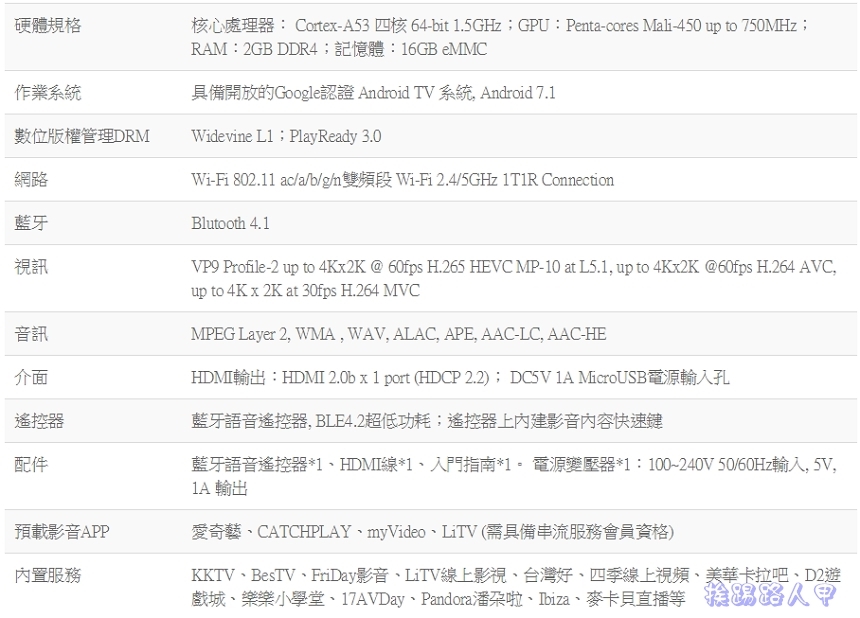
簡約的白色紙盒包裝,正面上直接看到黑色的「便當4K電視盒」圖片,給人印象深刻的黑白對比感受,在不起眼的紙盒上,所有的焦點都落在黑色的電視盒上。

紙盒的背面詳細列出產品的規格,最新的Android TV系統,四核心64位元真4K解析度60fps播放,聰明追劇告別卡頓,用上了絕對愛不釋手。

掀開紙盒外蓋,直接看到躺在內盒上的是BANDOTTs 4K電視盒(簡稱便當s)與彩色的簡易說明書,主機被四周內紙盒架起,防止主機與配件移動受損。

移開電視盒主體的內盒,下層配件區有做內間格包裝與區隔,排列得相當整齊,除了防止配件移動受損外,給人舒服的感覺也是很重要的。

能有機會體驗宇宙最小電視盒超開心,所有的配件排排站,有說明書、5V/1A充電器器、BANDOTTs 電視盒、USB傳輸充電線、HDMI連接線、遙控器與電池等。

短小精悍 BANDOTTs電視盒為長方塊造型,比名片般還小,尺寸為 88 x 42 x 15mm,黑色霧面與鋼琴烤漆搭配,顯得相當高貴有美感,機身小巧,隱身電視背面或攜帶都超方便的,效能卻沒有因體積小巧而縮水。

BANDOTTs電視盒使用4核心 Cortex-A53 1.5GHz CPU與Penta-cores Mali-450 up to 750MHz 繪圖處理器,支援WiFi無線網路(802.11 ac/a/b/g/n雙頻段)與藍牙4.1,系統則是以Android 7.1為核心,支援4K 60fps H.265 編碼格式,2GB DDR的記憶體與16GB eMMC空間容量,高速奔馳各種應用,盡情延伸所有的娛樂。

BANDOTTs電視盒設計小巧,看不到任何的散熱孔,不過你不用擔心,筆者運作了兩個多小時,溫度還OK。

你是否覺得BANDOTTs電視盒設計與一般市面上的電視棒有些不同呢?不錯,因採用隱藏式天線,所以看不到那根礙眼的天線。

沒有任何按鍵,只有背面有接口,有Reset重置孔 、MicroUSB電源孔以及HDMI接口,看到標準規格的5V/1A MicroUSB電源孔,除了大部分的手機電源供應器可以用外,支援行動電源也是無庸置疑的。

BANDOTTs電視盒的設計相當前衛,上方除了BANDOTT商標外,其正前面也有個隱藏指示燈,可以顯示開關機的狀態。

背面有兩條凸起的長條墊,可固定電視盒主體,也能防止滑動磨損底面烤漆與增加空氣流通散熱。

有一個配置語音功能的藍牙遙控器,與一般遙控器大致一樣,有圓盤式方向鍵、返回、首頁、電源、選項、音量等按鍵,比較特別的是直接整合愛奇藝、CATCHPLAY、myVideo、LiTV快速啟動鍵,這可真方便,不用東找西找,直接按下就可來追劇。

打開背後的電池蓋即可看到直式電池槽,不要小看這個小小的遙控器,各種不同的角度都能操作自如哦!

遙控器背面採圓弧形的人體工學設計,平擺有容易滾動,不過靠那三個凸點可以讓遙控器更平穩,這個貼心的小設計,筆者很喜歡。

遙控器使用藍牙而不是紅外線,因此無法將家中的電視遙控器整合進來,也就是沒有具備學習功能。不過小巧玲瓏的藍牙遙控器具有麥克風功能,不需要USB外接滑鼠鍵盤,只要用說的也聰明的把玩電視。

附上5V/1A的電源變電器,採用USB連接孔,不用擔心故障找不到替代品,大部分手機的充電器都可支援。

電視盒小巧易攜帶,假如你的電視沒有提供額外USB孔來當電源,或是未帶變電器,那接行動電源也能通,這樣外出旅行住宿,只要有LCD電視,即可搖身一變成智慧型電視機。

[the_ad id=”4705″]
BANDOTTs電視盒的初始設定
BANDOTTs電視棒的連接很簡單,接上電源再利用HDMI連接即可,下圖右邊是手冊上的裝置連接圖,左邊是藍芽遙控器所有按鍵說明。
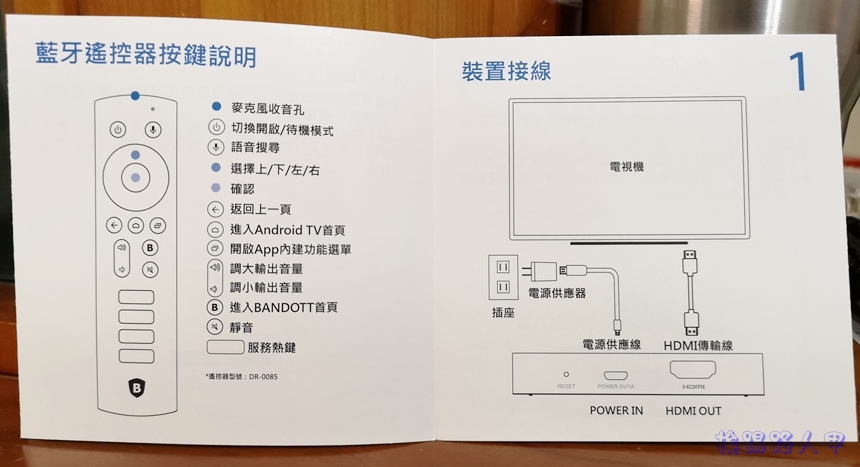
迫不及待開機來體驗BANDOTTs電視盒的強大功能。首先現白底藍字的BANDOTT文字畫面,接著進入藍牙配對的精靈畫面,依照圖解同時按下遙控器上的返回及選單按鈕,此時遙控器與BANDOTTs機上盒開始配對。

配對時遙控器與「便當s」電視盒,請不要超過50公分以外。

看到連線成功的畫面,就迫不及待的想要把玩一番。
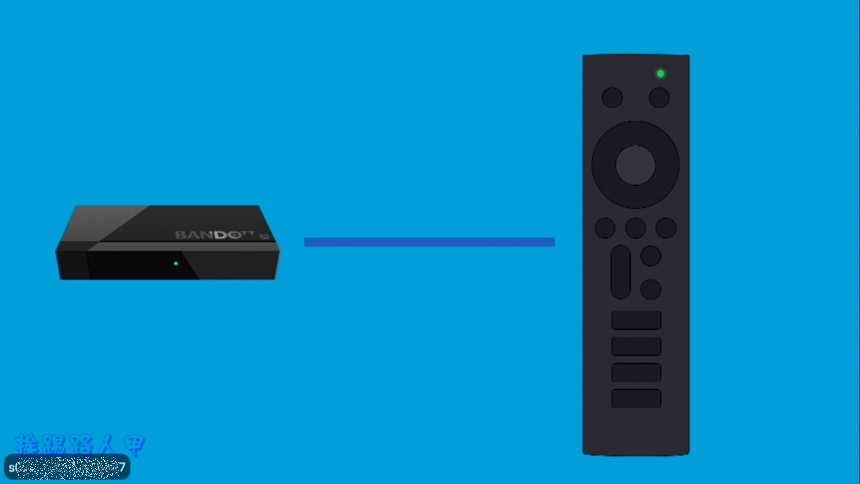
遙控器配對後,緊接著是設定裝置的選擇,想要觀看設定教學,可以掃描電視上QR code,其實設定很簡單,直接點選〔請按下按鈕並開始您的設定〕吧!
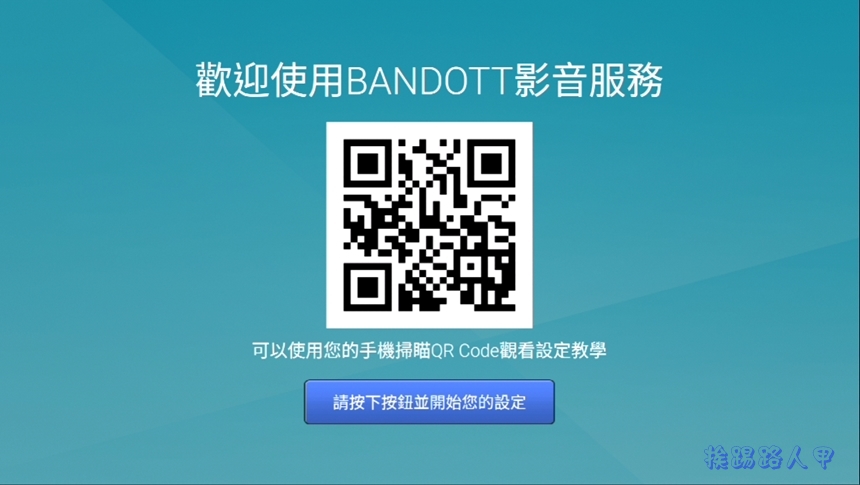
想要透過手機或平板來設定,請選擇〔是〕,筆者使用遙控器來設定,所以點選〔否〕。
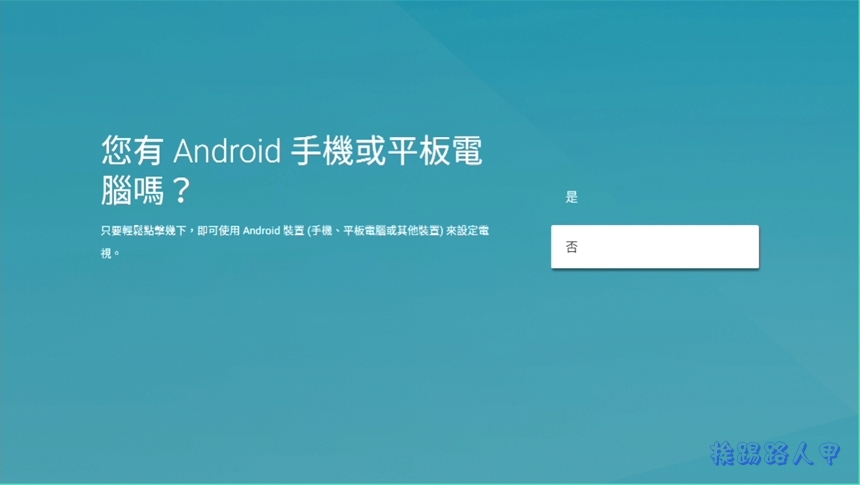
鴻海BANDOTTs 的設計理念是以行動為訴求,所以在網路連線設定上是以Wi-Fi無線網路為唯一的連接方式,請選擇你目前所在位置的網路。
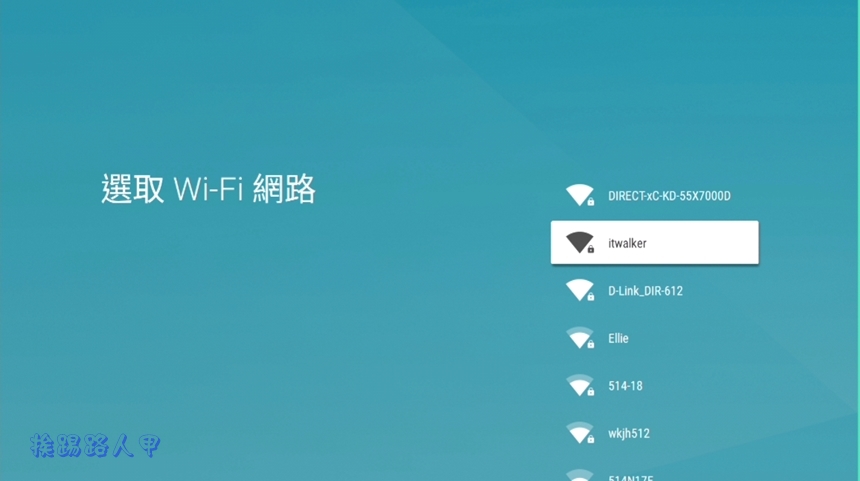
鴻海BANDOTTs 支援Google Play商店,要什麼軟體絕對能滿足你,想要Google相關服務請登入,筆者暫時略過,之後設定也不遲。
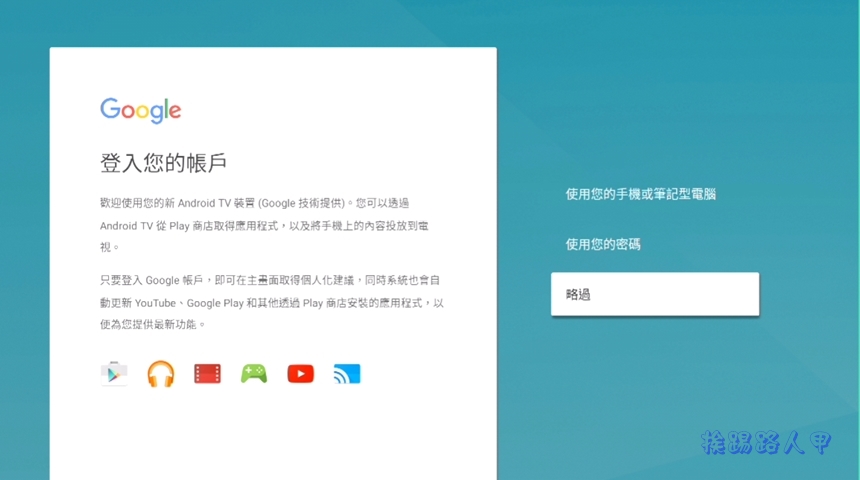
BANDOTTs電視盒可以使用手機或遙控器來設定會員,由於輸入一些資料使用手機較方便,但筆者在家使用遙控器操作電視盒已習慣,故選擇〔或在電視盒上完成設定〕。
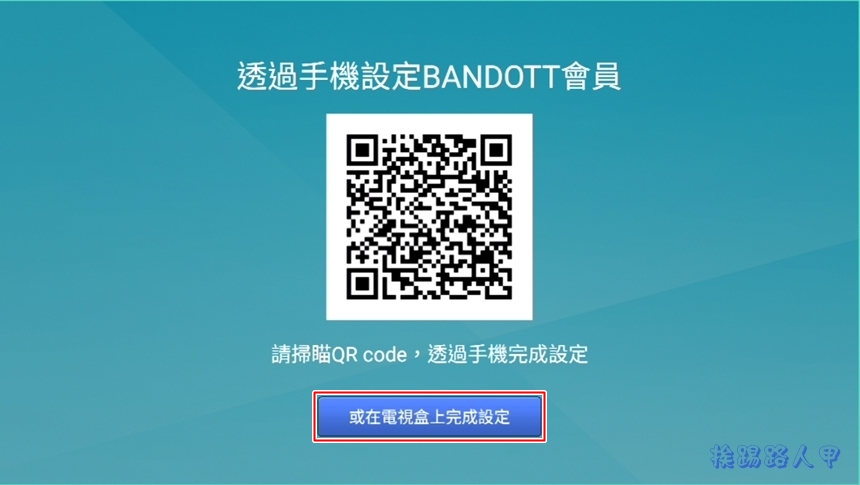
輸入所申辦資費搭配門號或線上購買時所填寫的手機號碼,系統會自動判別手機門號是否已是註冊會員。
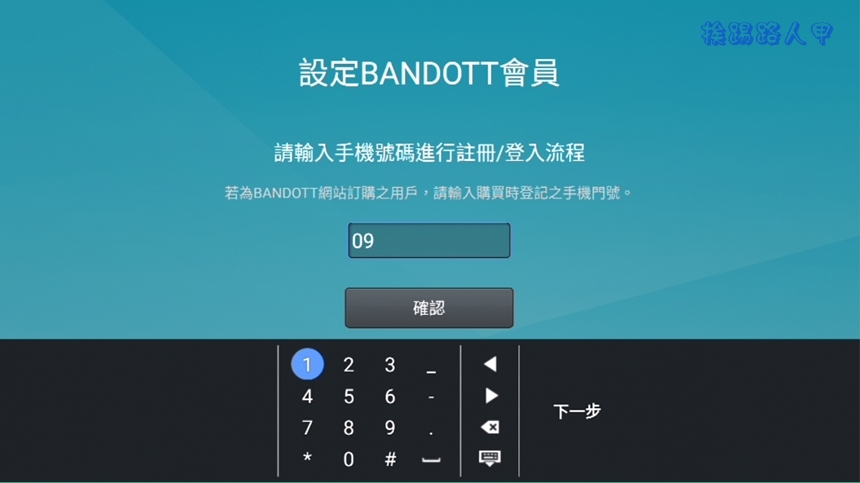
如果是會員,請再輸入會員密碼後,即可完成登入流程。
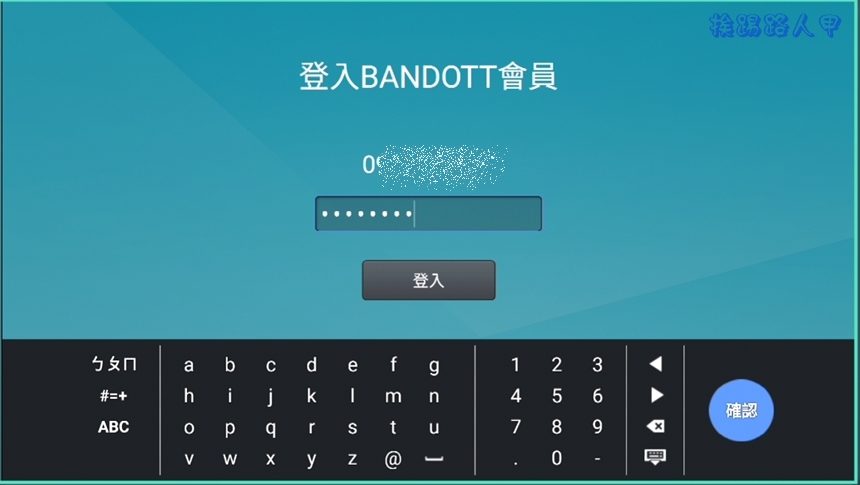
會員登入設定完成後即看到下圖,恭喜你可以開始你的行動影視之旅囉!
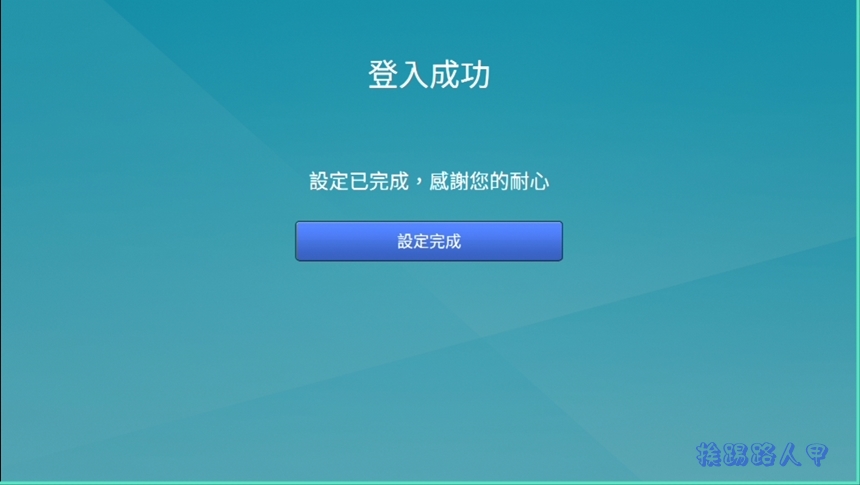
介面的操作與設定
進入到主畫面,有使用過Android TV系統的人應該不陌生。整個介面以方塊圖示顯示,且上下滑動選擇主題與左右選擇播放運作,相當適合遙控器的操作。
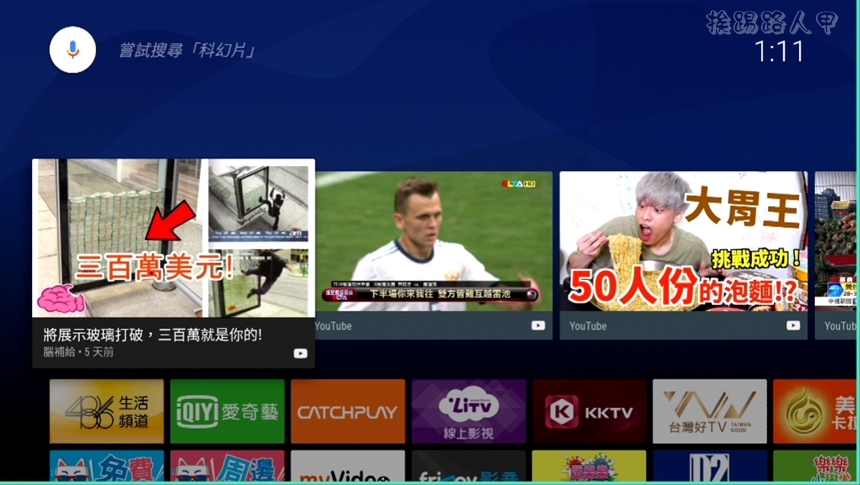
主畫面最上層左邊是語音與鍵盤輸入的選擇,當在此主題區上可以使用左、右來切換,右邊則是時間顯示區。
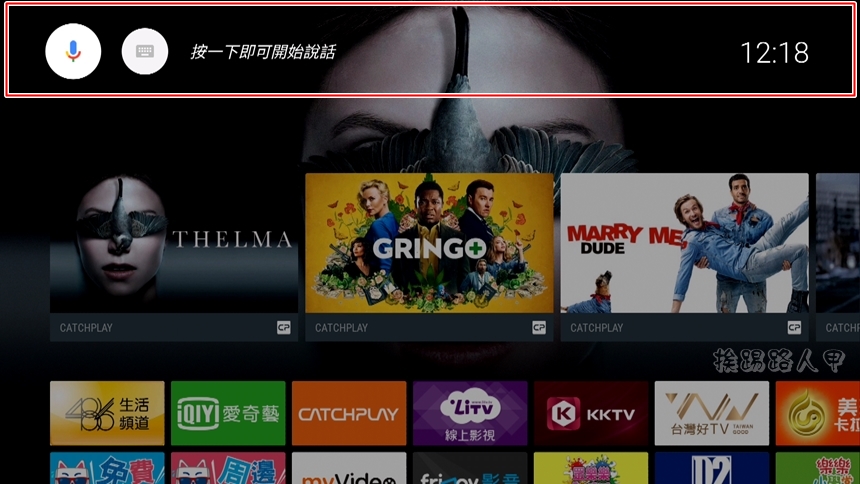
往下滑動到影片推薦區,當你左右滑動時,背景會出現推薦節目的畫面,點選遙控器圓盤方向鍵的中間鈕,即可開始播放。
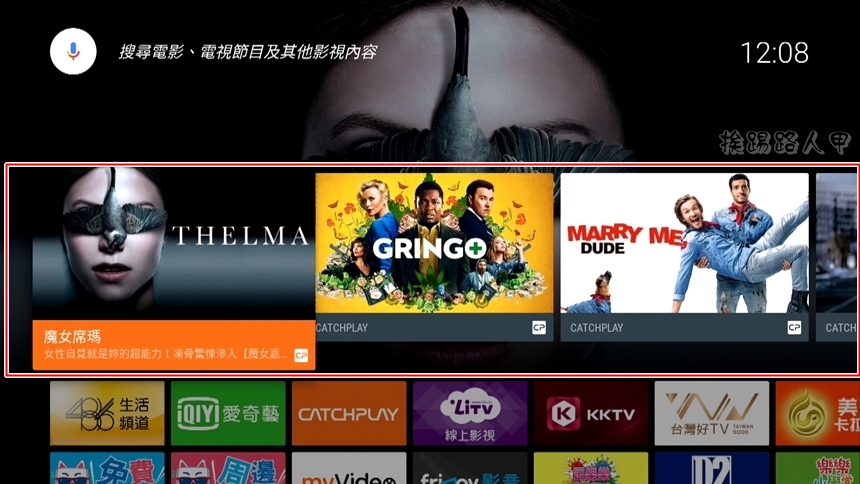
精選應用程式區是BANDOTTs內預先建立好的應用程式區,是筆者玩過電視盒中預載應用程式最多的機種,各式各樣的節目App可說是包山包海讓你看不完。
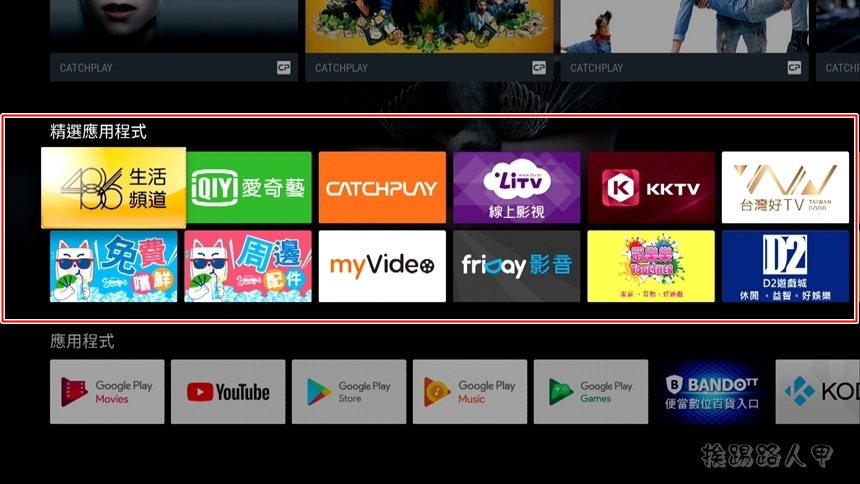
應用程式區就是安裝新App顯示的區域,預設Google系列與便當數位百貨入口App。主畫面最底端為設定與目前連上的WiFi網路。
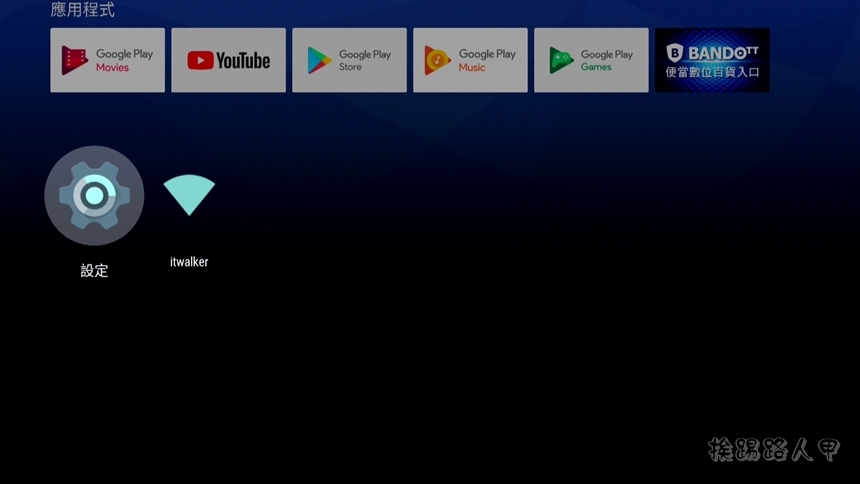
進入設定畫面,不管是網路、聲音、螢幕、儲存空間、螢幕保護程式等設定都可以在這裡完成。
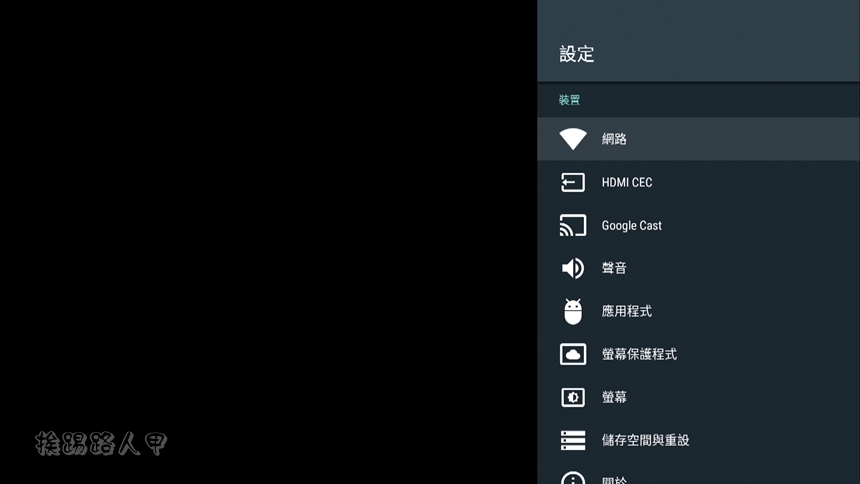
往下捲動可以看到更多的日期時間、語言、鍵盤等功能設定,也可看到主畫面選項,想要在推薦列與應用程式列出現哪些App,這裡輕鬆讓你設定隱藏與顯示。
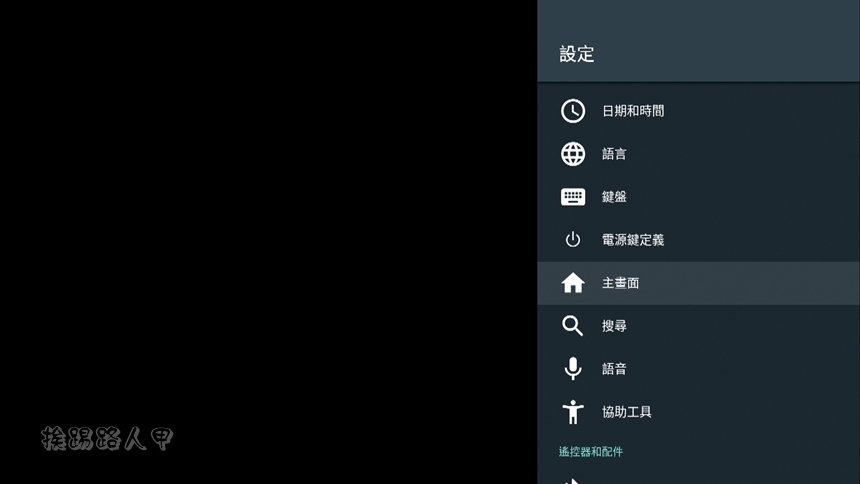
如在推薦列畫面上只要在列出的應用程式上點選即可隱藏或顯示,這樣可以讓主畫面只看到想要的應用程式,讓畫面更清爽、操作也較順手。
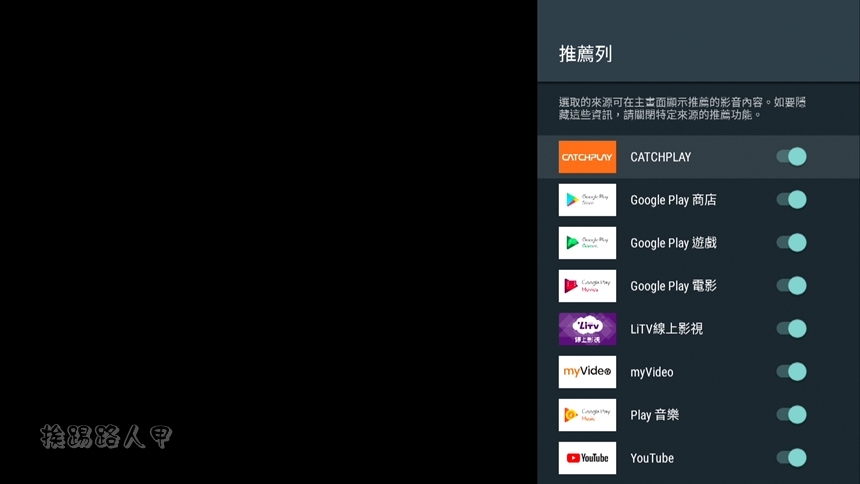
BANDOTTs 4K電視盒使用Android TV系統,自然安裝應用程式不成問題。不過16GB eMMC空間扣除系統,大概也頂多剩下10GB空間,透過商店安裝App越來越多時,刪除無用的應用程式或暫存區是相當重要,在應用程式選單下,你可以看到已安裝的Android App,輕鬆管理你安裝的App不成問題。
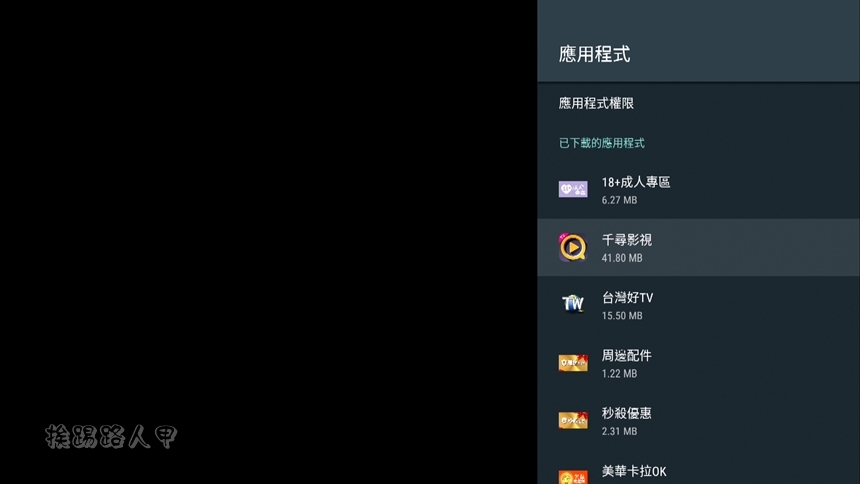
覺得Android TV系統介面難用嗎?BANDOTTs提供一個便當數位百貨的入口App,介面為傳統式的操作。
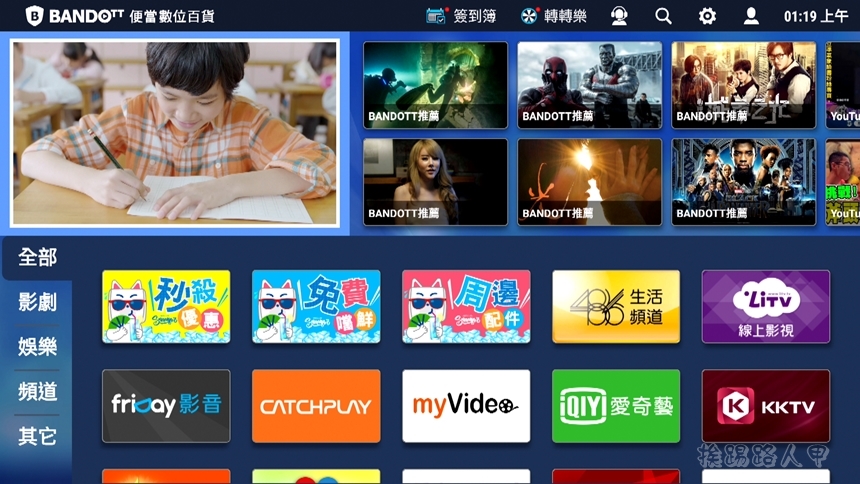
你可以從應用程式區上找到這個「便當數位百貨」App,其實不用那麼麻煩,只要在遙控器上按下【B】鍵即可快速進入。

Android系統與Windows不同,每個應用程式一啟動,為了方便切換,均以背景方式在運作,當系統使用一陣子總是會有些遲鈍,只要長按遙控器的首頁鍵,即可進入正在運行的應用程式任務畫面。

進入後可以左右選擇應用程式來快速切換,此時被選擇的應用程式下方看到有個灰色「X」圖示鈕。
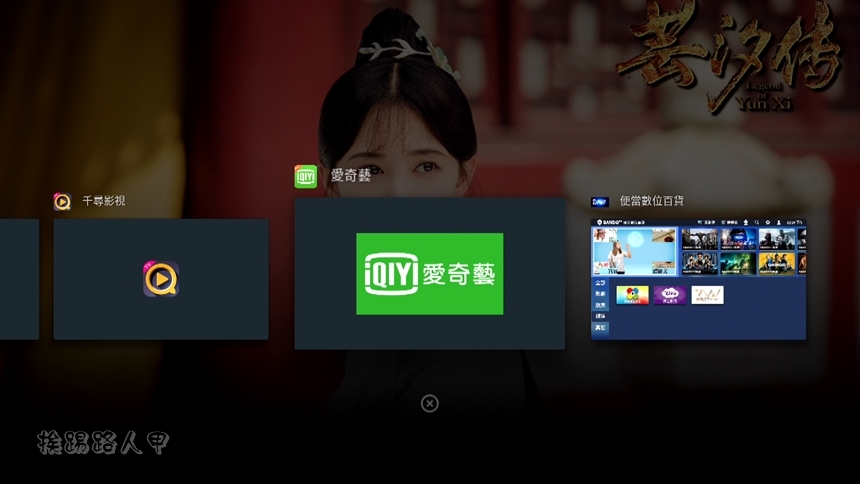
按下圓盤方向鍵的下鍵,被選擇的應用程式往下滑動一些些,灰色「X」圖示鈕變成可運作,再按下圓盤方向鍵中間的圓鈕,即可關閉此應用程式的運作,表示釋放了暫用內存、緩存,有操作卡頓的情形很實用喔!
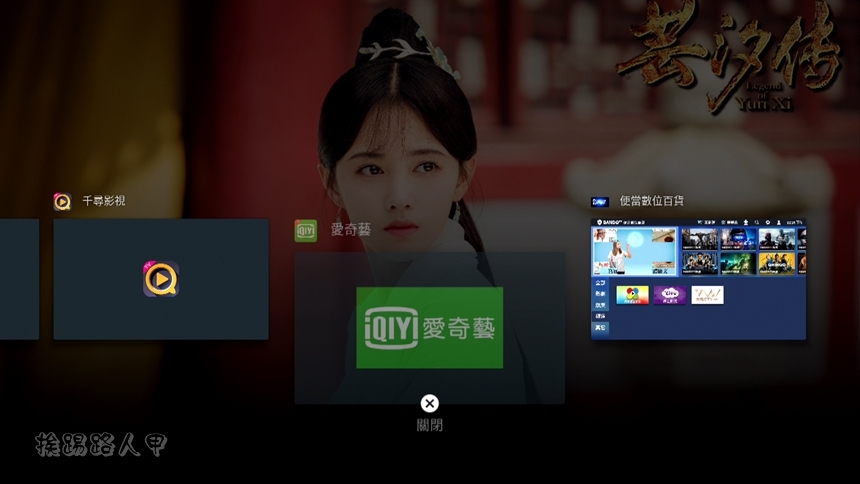
有支援螢幕保護程式功能,只要閒置5分鐘即可進入如下圖螢幕保護畫面。想要改變閒置時間,可進入設定內來調整。

豐富的網路影音與運用
系統有內建許多影音節目的平台,像最常安裝的愛奇藝、LiTV、KKTV、CATCHPLAY、myVideo、friDay等影音平台都已內建,透過便當數位百貨(按遙控器B鍵)的介面,其影劇、娛樂與頻道的分類更加清楚,尤其是愛奇藝、LiTV、KKTV、CATCHPLAY、myVideo更是整合遙控器上,讓你一鍵來觀賞。
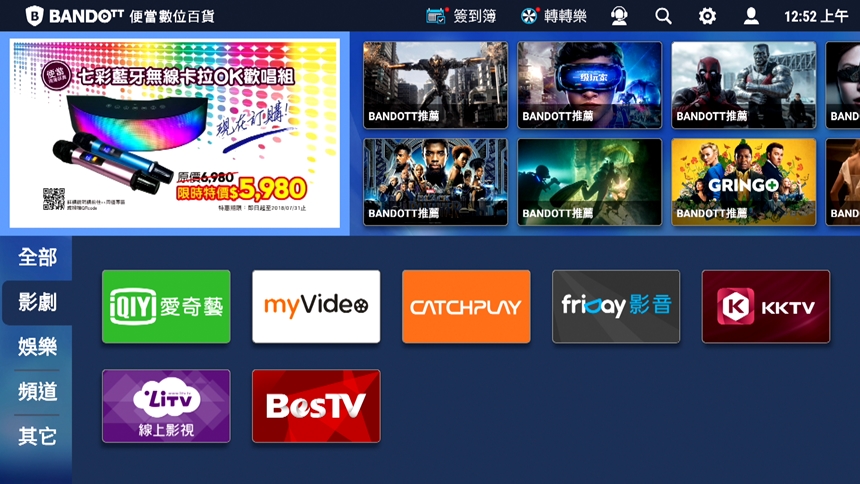
LiTV是台灣正版高畫質網路影音平台,超過400台電視頻道、即時新聞轉播、熱門電影、台陸日韓戲劇、精彩綜藝、動漫影集,各式免費電影、戲劇、綜藝、動畫影片等,隨時隨地想看就看。
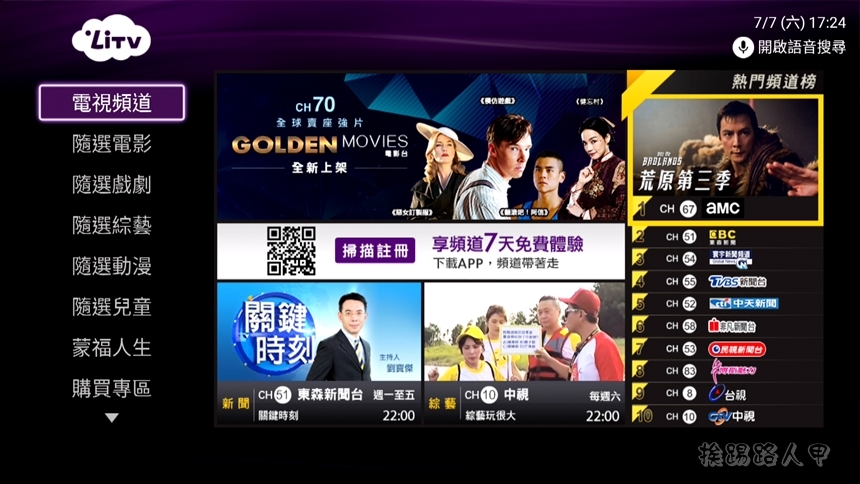
不喜歡 LiTV 沒關係,也有內建另一個「愛奇藝影音」,一樣有非常多影片可以看,海量正版高清線上影片影視免費看,追劇零時差。
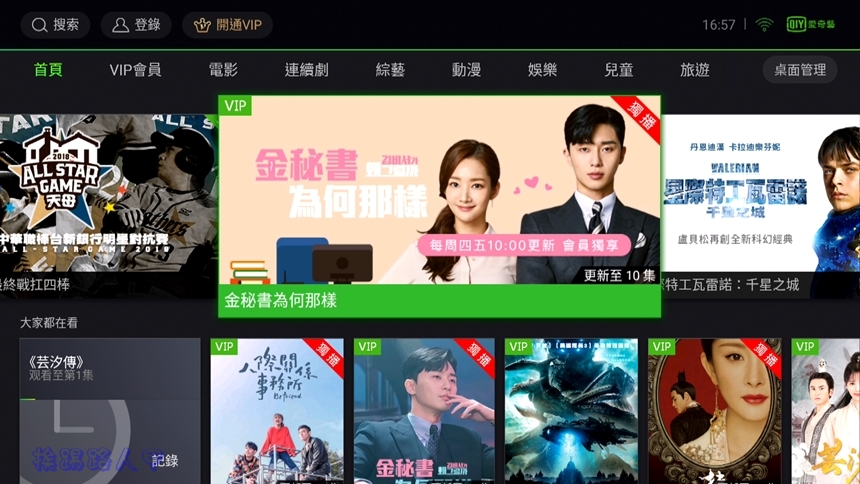
想要看線上電影也是不用煩惱,myVideo擁有超過萬部影音內容,一個帳號即可跨平台線上看電影、日劇韓劇、動漫卡通、直播新聞,想租單片、月租影片,或直接購買收藏都沒問題。
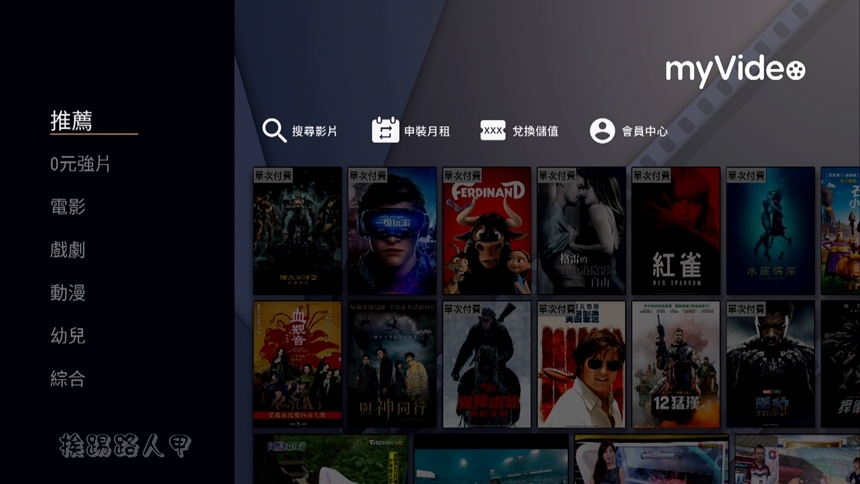
你也可以在Google Play 電影商城購買或租借,強檔院線影片 Google Play 電影商城應有盡有,優點可以在你的 Android、 iPhone、 iPad 裝置,以及任何電腦打開瀏覽器後觀看。
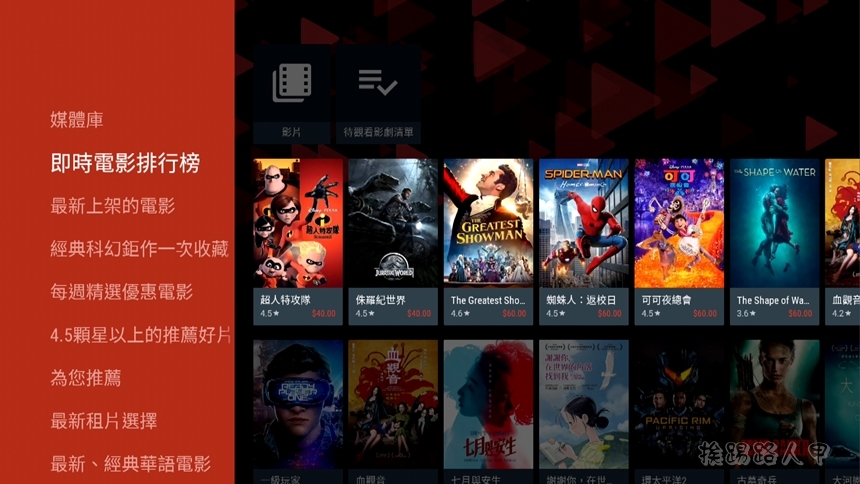
跳脫制式的節目外,五花八門的YouTube當然也不會缺席。
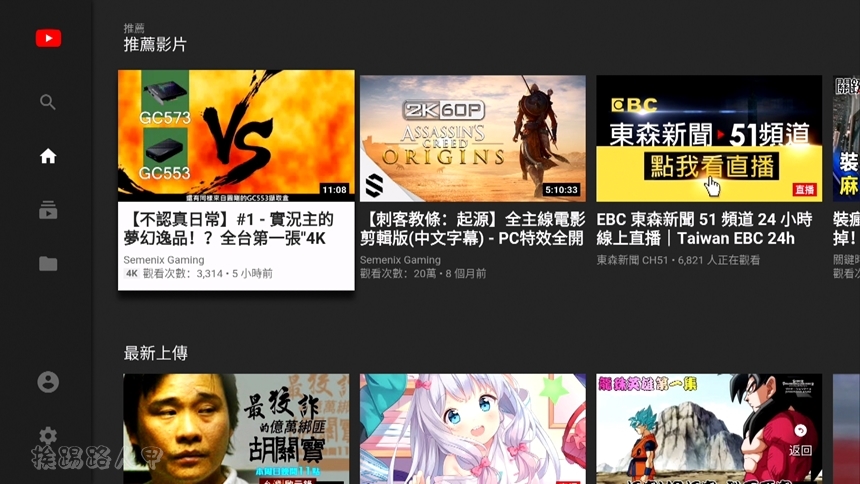
透過遙控器上的語音輸入,想要看什麼用說的即可,筆者試著輸出4K隨即找到相關影片,播放4K相當順暢,畫質漂亮外也沒有任何延遲。
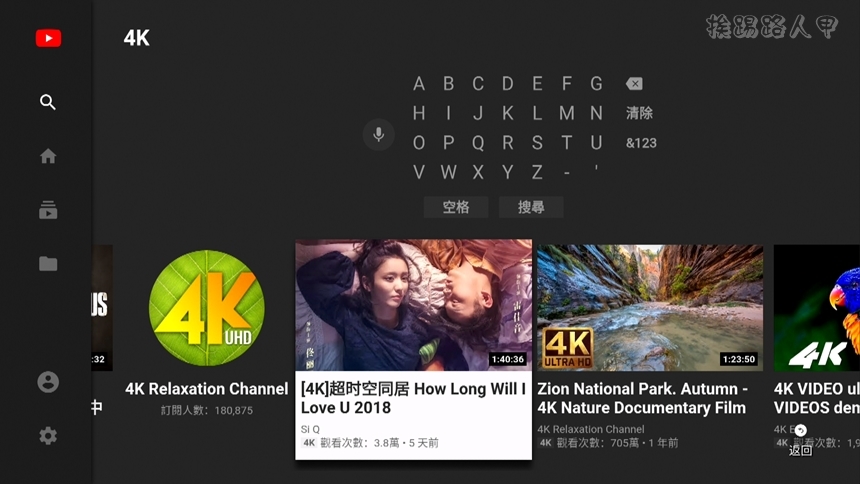
鴻海BANDOTTs在便當官網與三大電商均有販售,而節目的訂閱想要撿便宜可在本月推薦購買。
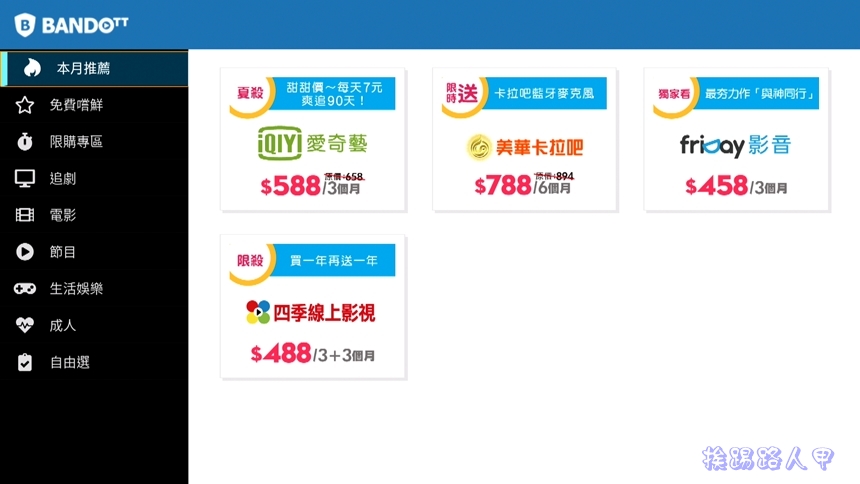
想要免費嘗鮮也不成問題,不過僅有一個月的免費試看期。
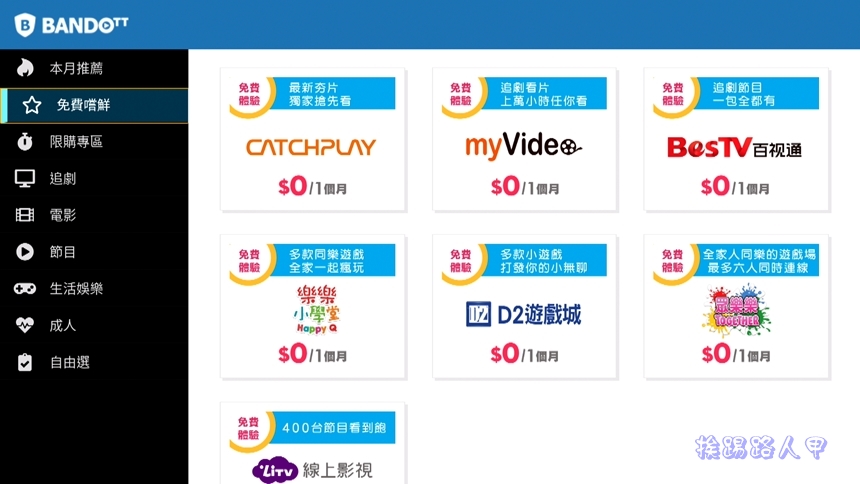
台灣第一個堅持全頻合法正版成人限制級鎖碼潘朵啦頻道,內容皆為日本最新授權高品質影片,切記,十八歲以上之成人才能購買觀看喔!
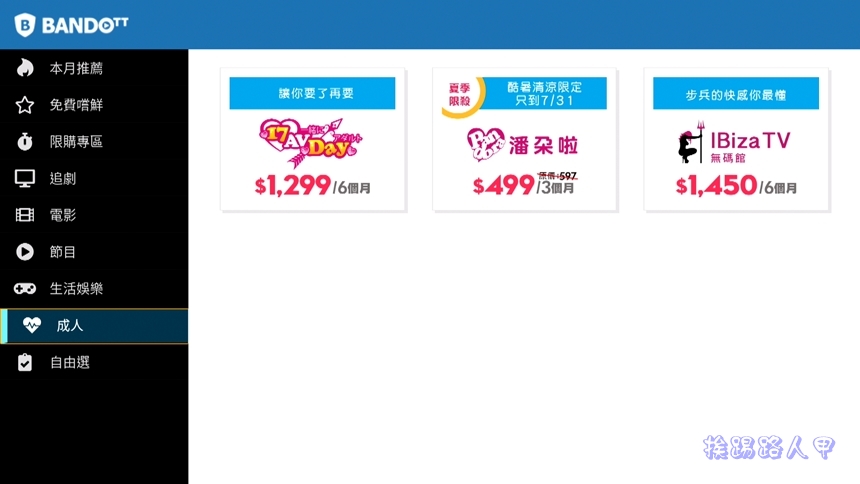
想要使用Google Play商店,如果你與筆者一樣在初始設定時略過設定,事後再指定Google帳戶一樣方便,登入後即可使用Google相關的App,最重要的是Play商店,這樣才可以讓你安裝各式各樣的應用程式。
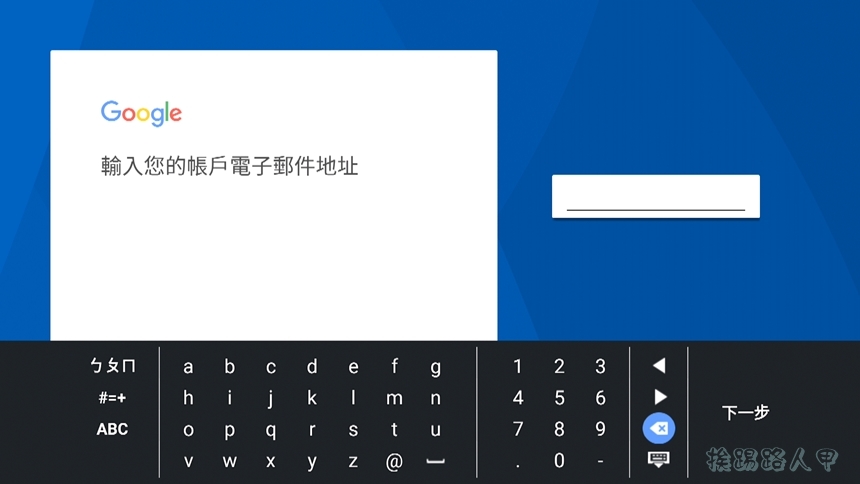
鴻海BANDOTTs 4K 智慧電視盒尺寸相當迷你,沒有任何的USB孔。不過幸好有支援藍牙4.1技術,除了藍牙遙控器外,也可增加其他藍牙裝置。
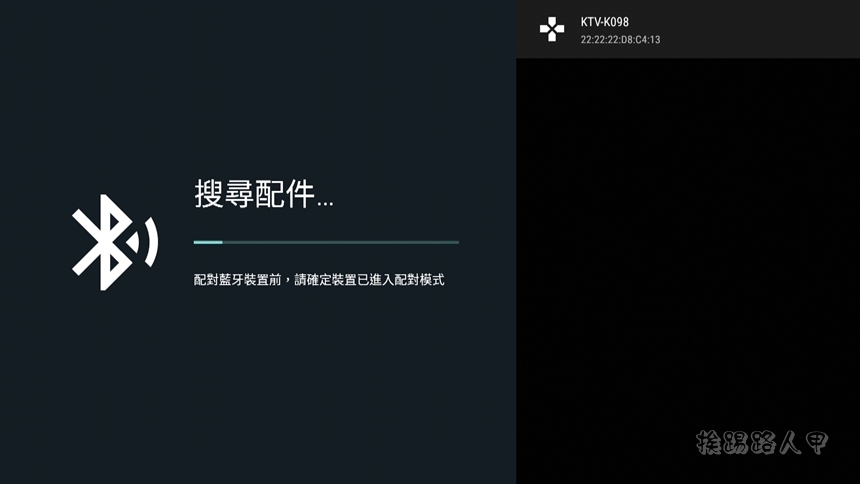
搜尋配件後,很快就連線新增了一個藍牙裝置。大部分的藍牙設備都可以連接,像藍牙手柄可以讓你玩遊戲更方便駕馭操控,不過筆者沒有藍牙手柄設備,倒是之前買的「K068藍芽行動KTV」與中國信託贈送的Line Pay喇叭也都可以輕鬆連結。
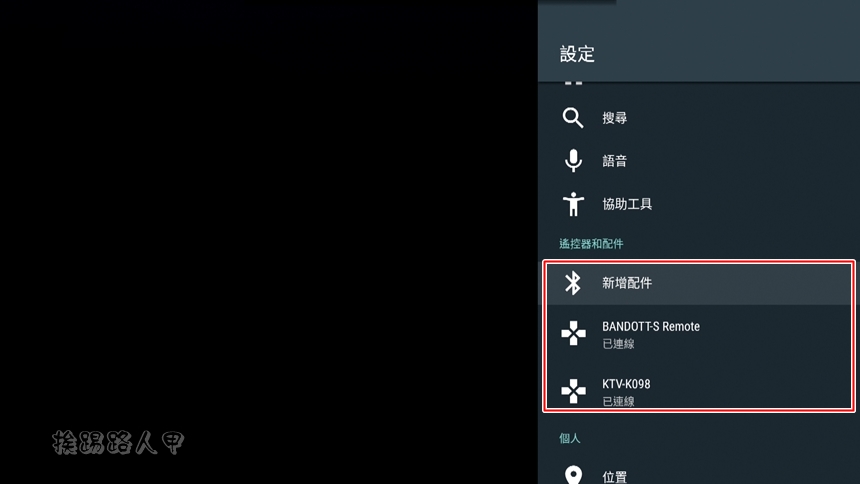
輕鬆藍牙配對連上,搭K歌App在家連上電視,客廳大螢幕的電視則變成了卡拉OK包廂。

筆者有 Synology NAS,其提供行動裝置上的App也能安裝,例如下圖是安裝DS Video App的畫面,在電視盒上也可以播放NAS上的影片。
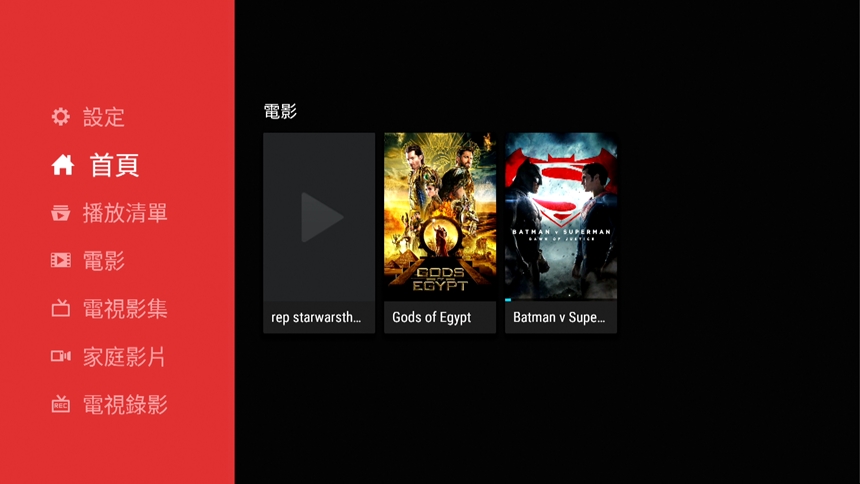
想要安裝一些Play商店沒有上架的App,不用擔心,你也可以自己安裝。使用內鍵ES檔案瀏覽器(筆者推薦),透過區網連接至NAS或PC上,沒有USB孔外接隨身碟,一樣可以輕鬆安裝apk檔。
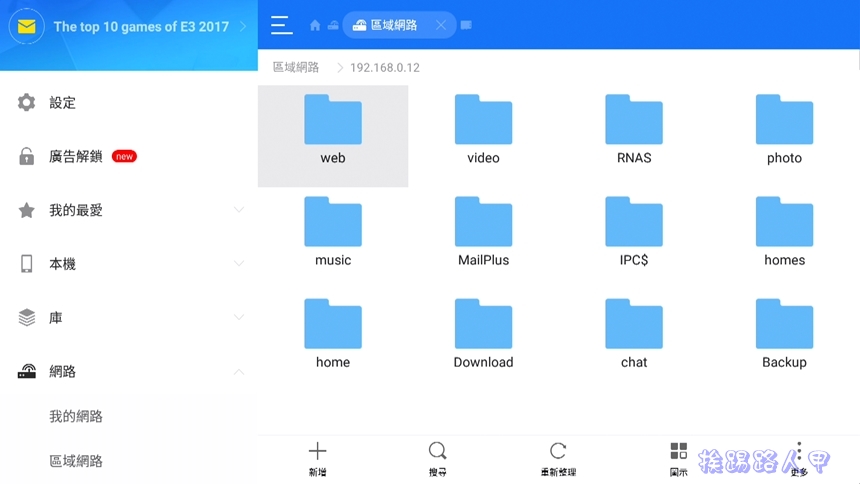
Miracast無線輸出是以Wi-Fi Direct為基礎,不需要無線存取點(如AP)也可以將畫面顯示至電視或投影設備上。鴻海 BANDOTTs 內建 Chromecast 服務,也是可以將手機畫面投影到電視上,不過須支援的App才能運作。其實Miracast與Chromecast有些曖昧不明,雖然運用上有些差異,但許多裝置都支援,但僅標示Chromecast,主要是Miracast有其相容性的問題。下圖是使用ASUS Zenfone 3 Deluxe手機來測試Miracast,不同的手機商其名稱稍有不同,但操作大致雷同,很容易搜尋到BANDOTTs電視盒的裝置。
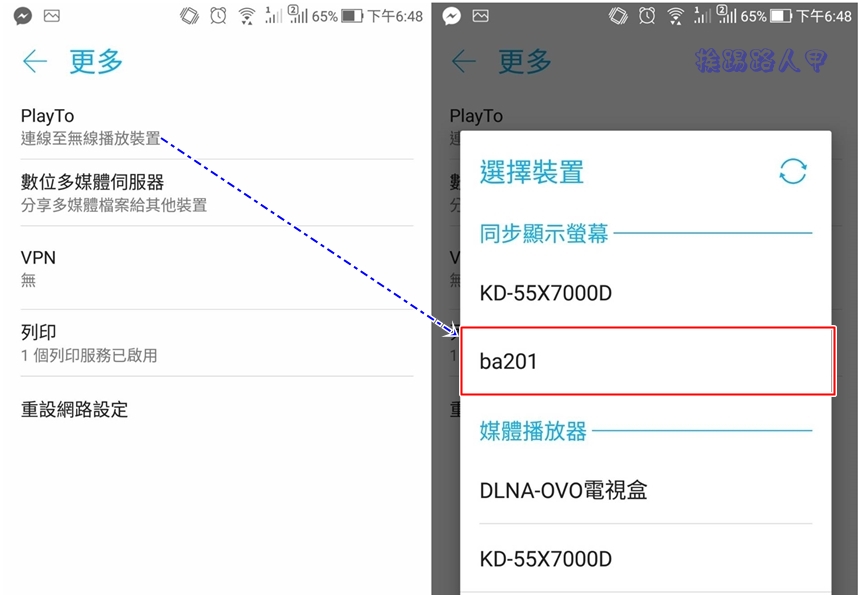
成功後果然在電視上看到與手機一樣的畫面,也就是完全鏡像輸出,只要你的手機玩什麼,電視就出現什麼,是不是很酷呢?
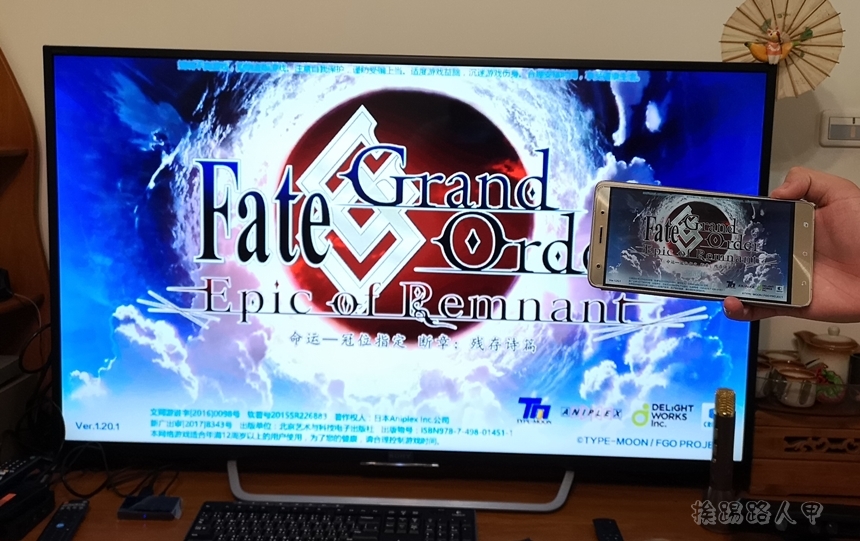
再試試筆者另一台Huawei P20 Pro卻一直無法使用Miracast,因此無法將手機的任何畫面投影至電視,不過只要支援Chromecast的應用程式,一樣可以將應用程式執行的畫面投影至BANDOTTs電視盒連接的電視上,下圖是使用手機Youtub來投影的操作畫面。
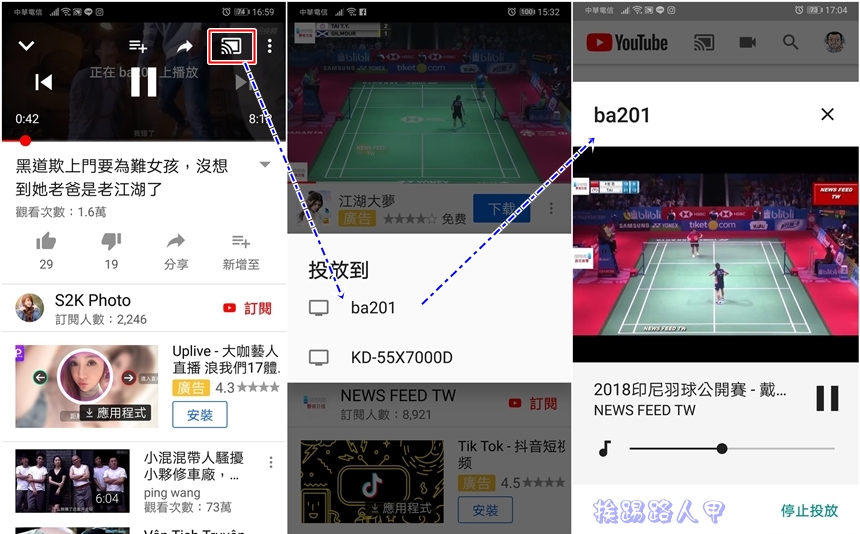
果然順利的將手機上Youtube播放的影片投影至BANDOTTs電視盒連接的電視上。

鴻海BANDOTTs內建 Chromecast 服務相當實用,只要在同網段上的PC,一樣只要有支援Chromecast 也可以使用。下圖是使用PC上的Youtube播放並投影至BANDOTTs 電視盒連接的電視上,讓PC與電視完美的連結。
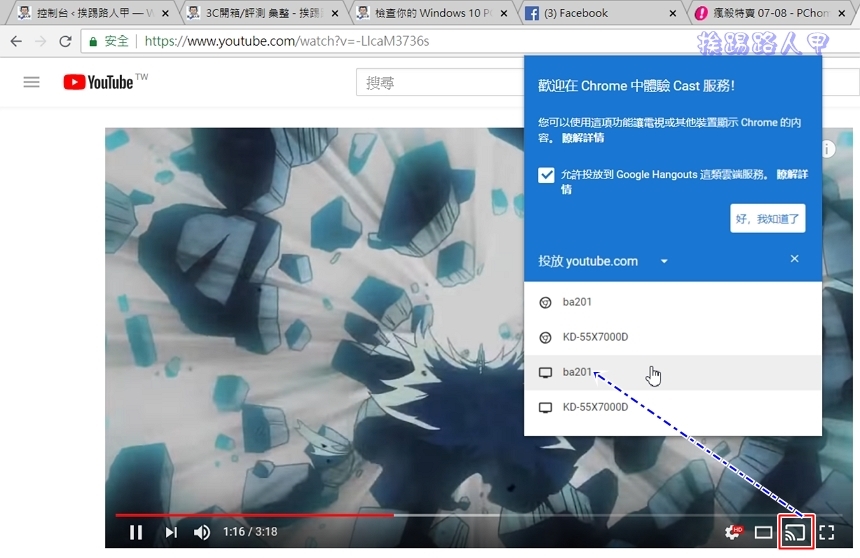
心得與感想
鴻海BANDOTTs 4K智慧電視盒使用Android 7.1系統為核心,相信有使用過Android系統的用戶應該不陌生,Android電視盒這類產品最大的優點就是有豐富的影音資源,鴻海BANDOTTs可說是BANDOTT電視盒的行動版,有著輕巧易攜帶的便利性,在家可以連接電視並隱藏在背後,外出旅遊搭配行動電源也可輕易將電視變成智慧電視,連接投影機也能成大螢幕視聽中心,內建 Chromecast 服務無線投影功能做商用簡報不成問題。搭配那支有語音功能的藍牙遙控器更是如虎添翼,所以只要使用這支遙控器,用說的即可看想要的影片。經濟實惠的小小盒子輕鬆走入家庭,如同庶民生活包羅萬象的便當盒文化,隨時伴你左右。

### 感謝廠商提供產品測試
延伸閱讀:
- 動「口」就搞定 RockTek X5 4K HDR 八核心 AI 智慧語音版電視盒
- Synology DS218 & DS418 讓你儲存與資料保護同時兼顧
- 360度視角全方位偵測的 米家智慧攝影機雲台 版
- DEEBOT M81Pro 掃地機器人,掃地、吸塵、濕拖、乾拖一次到位



